Брандмауэр Windows предотвращает или блокирует подключения к вашему компьютеру
Брандмауэр Windows(Windows Firewall) предназначен не только для защиты ваших ПК и ноутбуков от вредоносных программ и других угроз безопасности, но и для блокировки доступа любой программы к Интернету(Internet) . Вы можете заблокировать как входящий, так и исходящий трафик для любой программы. Однако иногда это может привести к отсутствию доступа к Интернету(Internet) . Теперь, если вам случится запустить средство устранения неполадок брандмауэра Windows или средство устранения неполадок сетевой диагностики Windows , и оно выдаст сообщение — Брандмауэр Windows блокирует подключения к вашему компьютеру, правило брандмауэра Windows HSS DNS Leak Rule может блокировать ваше соединение(Windows Firewall is preventing connections to your computer, The Windows Firewall rule HSS DNS Leak Rule may be blocking your connection) , тогда этот пост может быть в состоянии помочь вам.
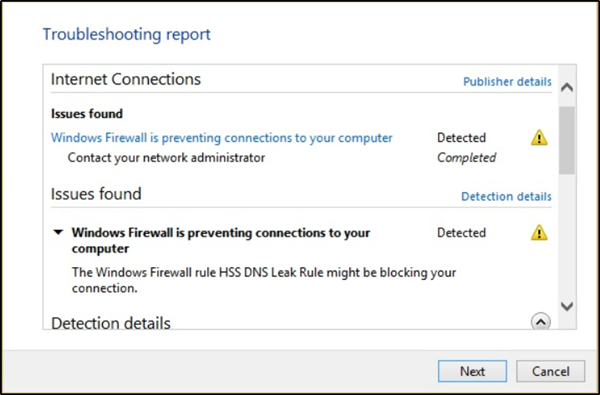
Брандмауэр Windows блокирует(Windows Firewall) подключения к вашему компьютеру
При запуске средства устранения неполадок брандмауэра Windows(Windows Firewall Troubleshooter) или средства устранения неполадок диагностики сети Windows(Windows Network Diagnostic Troubleshooter) , если вы видите это сообщение — Брандмауэр Windows блокирует подключения к вашему компьютеру, возможно, правило брандмауэра Windows блокирует ваше подключение(Windows Firewall is preventing connections to your computer, The Windows Firewall rule HSS DNS Leak Rule may be blocking your connection) , попробуйте следующее:
- Разрешить приложение или функцию через брандмауэр Windows(Allow an app or feature through Windows Firewall)
- (Uncheck HSS DNS)Снимите флажок с правила утечки DNS HSS как в частном, так и в общедоступном
1 ] Разрешить(] Allow) приложение или функцию через брандмауэр Windows(Windows Firewall)
Откройте Центр безопасности Защитника Windows . Выберите Брандмауэр(Select Firewall) и защита сети(Network Protection) .

Теперь нажмите « Разрешить приложение через брандмауэр(Allow an app through firewall) ».
Нажмите на кнопку « Изменить настройки(Change Settings) ». Убедитесь, что у вас есть права администратора

В меню выберите приложение, которое вы хотите разрешить через брандмауэр(Firewall) . Вы также можете добавить приложение вручную, используя опцию « Добавить приложение ».(Add an App)
Теперь выберите тип сети, к которой может получить доступ приложение.
- Частная сеть(Network) позволит приложению подключаться к Интернету только дома или на работе.
- Публичная сеть(Public Network) позволит приложению подключаться к Интернету из любого места, включая общедоступные точки доступа Wi(Public WiFi) -Fi .
2] Снимите флажок с правила утечки DNS HSS как в частном, так и в общедоступном(Uncheck HSS DNS)
На той же панели « Разрешить(Allow) приложениям взаимодействовать через брандмауэр Windows(Windows Firewall) », изображение которой вы видите выше, нажмите кнопку « Изменить(Change) настройки».
Прокрутите вниз и снимите флажок с правила утечки DNS HSS как в частном, так и в общедоступном.(HSS DNS)
Когда закончите, нажмите OK.
Это должно решить вашу проблему.(This should resolve your issue.)
Related posts
Как восстановить или сбросить настройки Windows Firewall по умолчанию
Как использовать Netsh Command для управления Windows Firewall
Как Block или Открыть Port в Windows Firewall
Как разрешить Pings (запросы ICMP Echo) через Windows Firewall
Windows Firewall не распознает Domain network на Windows 10
Fix error 0x8007042c для Windows Update or Firewall
Windows Firewall не может изменить некоторые ваши настройки
Обзор Firewalla Gold — маршрутизатор с брандмауэром для защиты вашего дома
Безопасность для всех - обзор ZoneAlarm Free Antivirus + Firewall
Glasswire Firewall and Network Monitoring Tool review
ZoneAlarm Free Firewall для Windows 10
Как сбросить настройки брандмауэра Windows (4 способа)
Исправить брандмауэр Windows не может изменить некоторые из ваших настроек Ошибка 0x80070424
5 способов открыть брандмауэр Защитника Windows -
Что такое Firewall and Network Protection в Windows 10 и как скрыть этот раздел
Нужен ли вам брандмауэр для устройства Android?
Блокируйте доступ приложений и игр к Интернету с помощью брандмауэра Защитника Windows.
Tinywall позволяет затвердеть и управлять брандмауэром Windows 10
OneClickfirewall: Block или разрешить Internet access через Context Menu
Как заблокировать IP или веб-сайт, используя PowerShell в Windows 10
